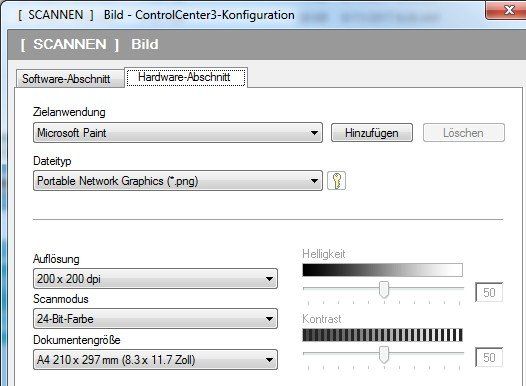HP Scan and Capture - Dateigröße immer gleich - Probleme mit Auflösung ändern
Guten Morgen zusammen,
nach langen, erfolglosen Recherchen wende ich mich nun an euch; vielleicht hat(te) ebenfalls jemand das gleiche Problem:
Ich habe einen HP Officejet Pro 8710 All-in-One-Drucker und unter Windows 10 die offizielle HP-Software installiert.
Ich möchte 10 Seiten (nur Text) einscannen und per E-Mail senden. Leider ist die Dateigröße (PDF) zu groß für einen E-Mail-Anhang (~11MB).
Ich nutze die Software HP Scan and Capture. Wenn ich die Auflösung bzw. Kompressionsrate ändere (egal welcher Wert (mittel/niedrig/hoch), ändert sich die Dateigröße überhaupt nicht..
Die Software wurde bereits deinstalliert und wieder neu installiert, jedoch leider keine Besserung...
Was kann ich hier noch unternehmen, um die Dateigröße via HP Scan and Capture zu verringern?
Vielen Dank im Voraus und einen guten Start in die Woche!
Tomschaf91
nach langen, erfolglosen Recherchen wende ich mich nun an euch; vielleicht hat(te) ebenfalls jemand das gleiche Problem:
Ich habe einen HP Officejet Pro 8710 All-in-One-Drucker und unter Windows 10 die offizielle HP-Software installiert.
Ich möchte 10 Seiten (nur Text) einscannen und per E-Mail senden. Leider ist die Dateigröße (PDF) zu groß für einen E-Mail-Anhang (~11MB).
Ich nutze die Software HP Scan and Capture. Wenn ich die Auflösung bzw. Kompressionsrate ändere (egal welcher Wert (mittel/niedrig/hoch), ändert sich die Dateigröße überhaupt nicht..
Die Software wurde bereits deinstalliert und wieder neu installiert, jedoch leider keine Besserung...
Was kann ich hier noch unternehmen, um die Dateigröße via HP Scan and Capture zu verringern?
Vielen Dank im Voraus und einen guten Start in die Woche!
Tomschaf91
Bitte markiere auch die Kommentare, die zur Lösung des Beitrags beigetragen haben
Content-ID: 348711
Url: https://administrator.de/forum/hp-scan-and-capture-dateigroesse-immer-gleich-probleme-mit-aufloesung-aendern-348711.html
Ausgedruckt am: 02.08.2025 um 08:08 Uhr
7 Kommentare
Neuester Kommentar
Genau das hat er doch schon gemacht ... was aber seltsamer Weise nicht zu einer Änderung führt.
Wenn es wirklich nur um die eine PDF geht, könntest du diese auch noch nachträglich verkleinern.
Zur HP Software, ich könnte mir gut vorstellen, dass diese für bestimmte Funktionen eigene Einstellungen hat (z.B. PDF-Speichern, PDF als Mail, usw.)
Soll heißen ggf. hast du das falsche Scan-Profil bearbeitet, würde zumindest erklären wieso das absolut KEINE Auswirkung hatte.
Wenn es wirklich nur um die eine PDF geht, könntest du diese auch noch nachträglich verkleinern.
Zur HP Software, ich könnte mir gut vorstellen, dass diese für bestimmte Funktionen eigene Einstellungen hat (z.B. PDF-Speichern, PDF als Mail, usw.)
Soll heißen ggf. hast du das falsche Scan-Profil bearbeitet, würde zumindest erklären wieso das absolut KEINE Auswirkung hatte.
Moin,
wenn Du nur Text hast, dann ändere die Einstellungen auf 200dpi und Schwarz/Weiß, dann sollte sich die die Dateigröße verringern.
Welche Version dieser Software verwendest Du?
Schon mal nachgeschaut, ob es eine neuere Version gibt?
@rudeboy
In Deinem Screenshot sind zwar 200dpi Auflösung eingestellt, dazu aber 24 Bit Frabe, daß macht Scans unnötig groß.
Bei reinem Text reicht Schwarz/Weiß und 200dpi.
Gruss Penny
wenn Du nur Text hast, dann ändere die Einstellungen auf 200dpi und Schwarz/Weiß, dann sollte sich die die Dateigröße verringern.
Welche Version dieser Software verwendest Du?
Schon mal nachgeschaut, ob es eine neuere Version gibt?
@rudeboy
In Deinem Screenshot sind zwar 200dpi Auflösung eingestellt, dazu aber 24 Bit Frabe, daß macht Scans unnötig groß.
Bei reinem Text reicht Schwarz/Weiß und 200dpi.
Gruss Penny
Der Screenshot war auch nur als Beispiel für den separaten Einstellungsdialog bei rechnerinitiierten bzw. geräteinitiierten Scans gedacht.
Würde aber selbst bei reinem Text Graustufen vor S/W bevorzugen, macht den Kohl dann auch nicht mehr fett aber sieht bedeutend besser aus.
Bezüglich Auflösung gebe ich dir aber auch Recht dass 200 dpi für den Hausgebrauch reichen.
Würde aber selbst bei reinem Text Graustufen vor S/W bevorzugen, macht den Kohl dann auch nicht mehr fett aber sieht bedeutend besser aus.
Bezüglich Auflösung gebe ich dir aber auch Recht dass 200 dpi für den Hausgebrauch reichen.
Zitat von @rudeboy:
Der Screenshot war auch nur als Beispiel für den separaten Einstellungsdialog bei rechnerinitiierten bzw. geräteinitiierten Scans gedacht.
OK, das habe ich erstmal nicht berücksichtigt.Der Screenshot war auch nur als Beispiel für den separaten Einstellungsdialog bei rechnerinitiierten bzw. geräteinitiierten Scans gedacht.
Würde aber selbst bei reinem Text Graustufen vor S/W bevorzugen, macht den Kohl dann auch nicht mehr fett aber sieht bedeutend besser aus.
Das würde ich jetzt an Deiner Stelle mal testen. OK, Graustufen mag bei manchen bei Texten besser aussehen, vor allen Dingen, wenn diese farbig sind, dafür ist aber die Datei wieder größer.Bezüglich Auflösung gebe ich dir aber auch Recht dass 200 dpi für den Hausgebrauch reichen.
Auch da gebe ich Dir recht, für den Hausgebrauch reichen 200dpi für die Ablage. Wenn man den Scan allerdings später nochmal auf einem Laserdrucker ausdrucken will / muss, wird man je nach Laserdrucker grobe Artefakte haben.Aus diesem Grund scanne ich mit 300 dpi.
Gruss Penny